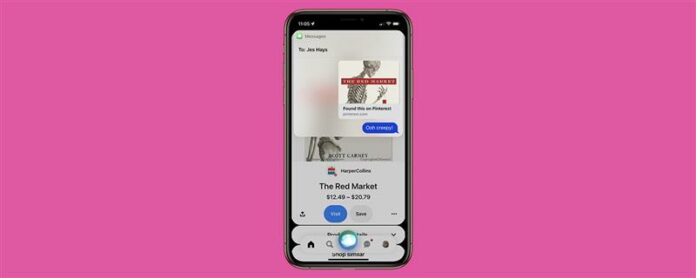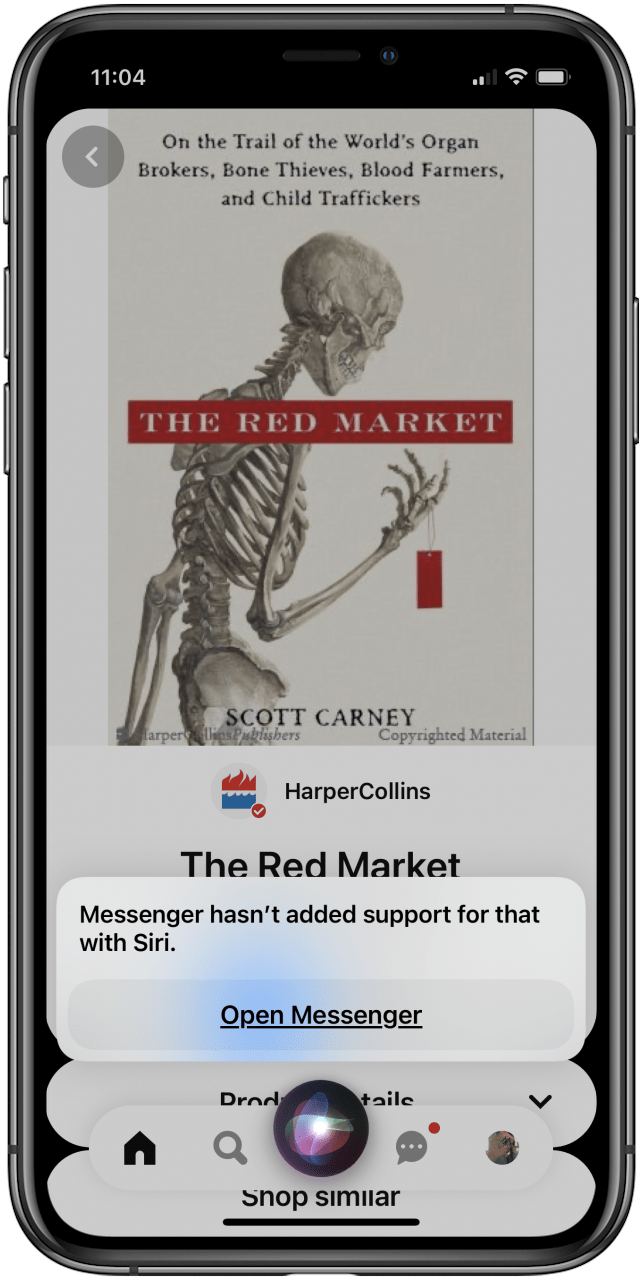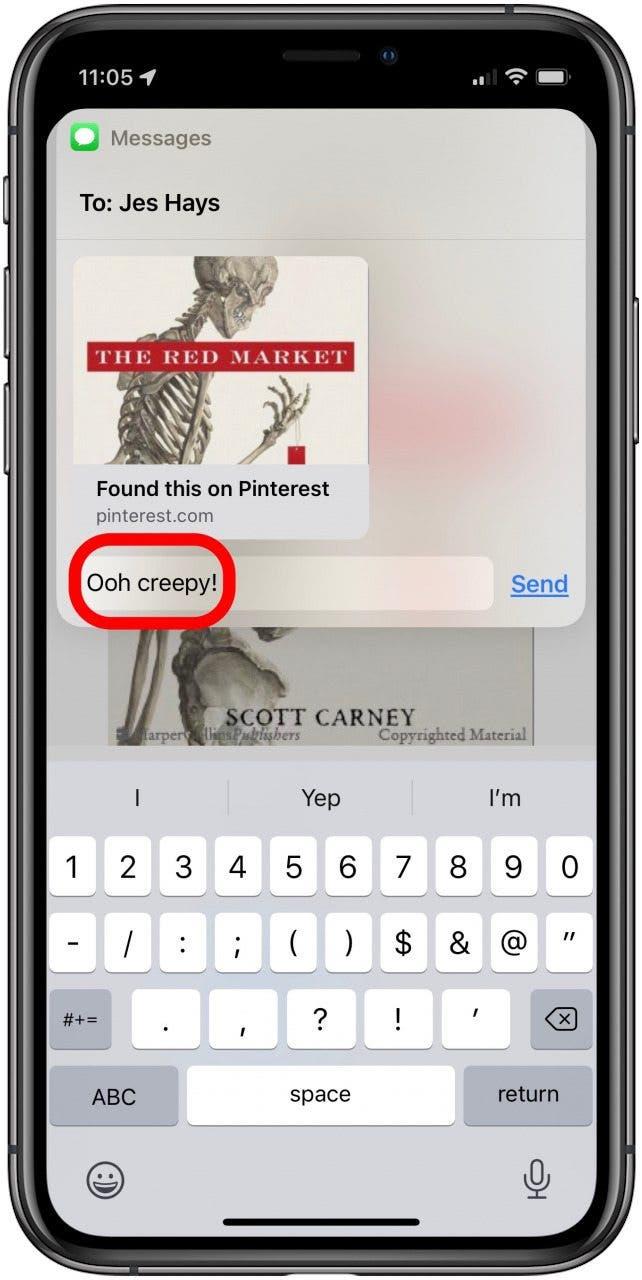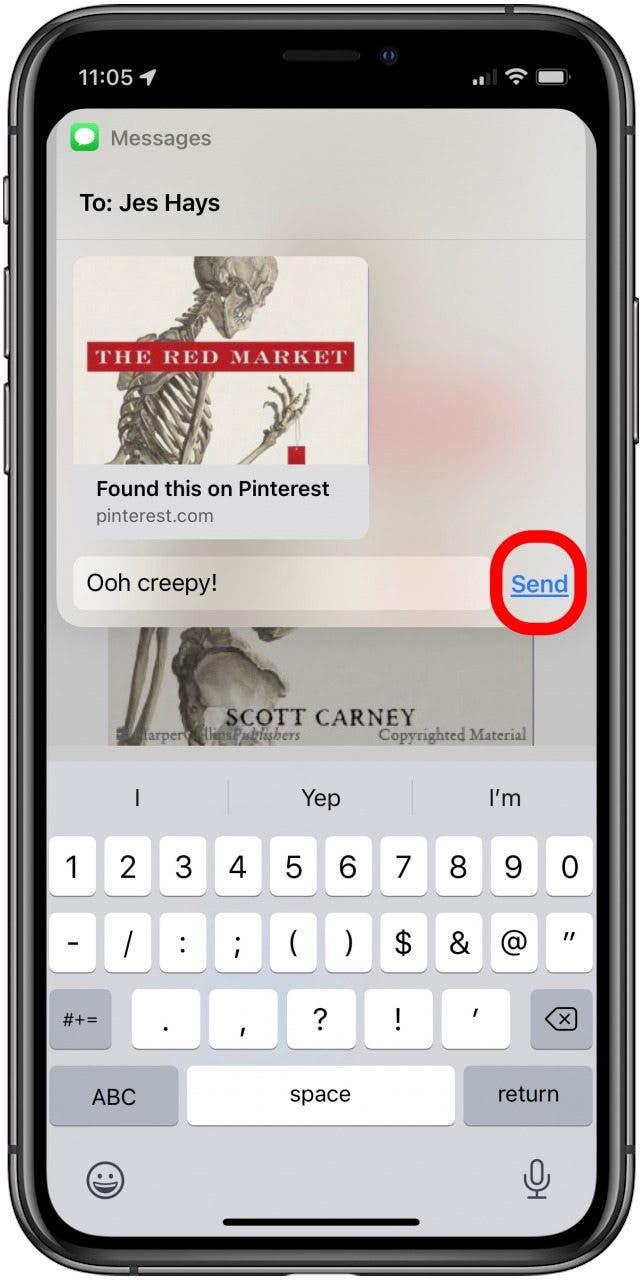Una de las características de iOS más convenientes es una nueva capacidad Siri. Ahora puede decir, «Hola Siri» y pedirle a Siri que comparta lo que esté en su pantalla, incluidos sitios web, fotos y más. Aquí le mostramos cómo usar Siri en iPhone para compartir cualquier cosa en su pantalla.
Por qué te encantará este consejo
- Ahorre tiempo al hacer que Siri comparta contenido en lugar de tocar botones.
- Compartir contenido manos libres cuando sus manos están desordenadas, como en la cocina!
Cómo usar Siri para compartir cosas en iPhone
Una de las características de iOS que más me gustan es la capacidad de compartir casi cualquier cosa en la pantalla de un iPhone usando Siri. ¿Quiere obtener más información sobre cómo usar Siri en iPhone? Para obtener más grandes tutoriales de Siri, consulte nuestros Consejo del día . Ahora, aprendamos cómo compartir una página web, foto, ubicación y más con Siri.
IMPORTANTE: Antes de comenzar, necesitará saber cómo Para configurar Hey Siri , para que pueda usar esta punta con manos libres. Además, tenga en cuenta que esta función solo puede compartir el uso de la aplicación Mensajes en este momento. Además, no puede compartir contenido de cada aplicación, aunque las aplicaciones nativas de Apple parecen funcionar con esta función. Las aplicaciones de terceros como YouTube, por ejemplo, pueden no funcionar en absoluto o solo ser parcialmente funcionales. Solo puede enviar capturas de pantalla desde la aplicación de YouTube en este momento.
- Abra una aplicación o página web de la que le gustaría compartir algo y decir, «Hola Siri, comparta esto con [Nombre de contacto]».
- Siri le hará saber si la función funciona o no con la aplicación que está utilizando.

- Si compartir con Siri funciona en la aplicación o página web que ha elegido, podrá agregar un mensaje antes de enviar. Puede dictar el mensaje o escribirlo manualmente.

- Toque Enviar o decirlo en voz alta, y Siri enviará su contenido.

¡Ahora puede usar Siri para compartir cosas con sus contactos en iPhone! Si tiene problemas de Siri, chea nuestro artículo sobre Qué hacer cuando Siri deja de funcionar .